リアルタイムクロックバッテリを交換してください(AFF C250)
 変更を提案
変更を提案


コントローラモジュールのリアルタイムクロック( RTC )バッテリを交換して、正確な時刻同期に依存するシステムのサービスとアプリケーションが機能を継続できるようにします。
-
この手順は、システムでサポートされるすべてのバージョンの ONTAP で使用できます
-
システムのその他のコンポーネントがすべて正常に動作している必要があります。問題がある場合は、必ずテクニカルサポートにお問い合わせください。
手順 1 :障害のあるコントローラをシャットダウンします
障害のあるコントローラをシャットダウンするには、コントローラのステータスを確認し、必要に応じて正常なコントローラが障害のあるコントローラストレージからデータを引き続き提供できるようにコントローラをテイクオーバーする必要があります。
-
SANシステムを使用している場合は、障害コントローラのSCSIブレードのイベントメッセージを確認しておく必要があり `cluster kernel-service show`ます)。コマンド(priv advancedモードから)を実行すると、 `cluster kernel-service show`そのノードのノード名、そのノードの可用性ステータス、およびそのノードの動作ステータスが表示され"クォーラムステータス"ます。
各 SCSI ブレードプロセスは、クラスタ内の他のノードとクォーラムを構成している必要があります。交換を進める前に、すべての問題を解決しておく必要があります。
-
ノードが 3 つ以上あるクラスタは、クォーラムを構成している必要があります。クラスタがクォーラムを構成していない場合、または正常なコントローラで適格性と正常性についてfalseと表示される場合は、障害のあるコントローラをシャットダウンする前に問題 を修正する必要があります。を参照してください "ノードをクラスタと同期します"。
-
AutoSupportが有効になっている場合は、AutoSupportメッセージを呼び出してケースの自動作成を停止します。
system node autosupport invoke -node * -type all -message MAINT=<# of hours>h次のAutoSupport メッセージは、ケースの自動作成を2時間停止します。
cluster1:> system node autosupport invoke -node * -type all -message MAINT=2h -
自動ギブバックを無効にする:
-
正常なコントローラのコンソールから次のコマンドを入力します。
storage failover modify -node impaired_node_name -auto-giveback false -
入力
y「自動ギブバックを無効にしますか?」というプロンプトが表示されたら、
-
-
障害のあるコントローラに LOADER プロンプトを表示します。
障害のあるコントローラの表示 作業 LOADER プロンプト
次の手順に進みます。
ギブバックを待っています
Ctrl キーを押しながら C キーを押し ' プロンプトが表示されたら y と入力します
システムプロンプトまたはパスワードプロンプト
正常なコントローラから障害コントローラをテイクオーバーまたは停止します。
storage failover takeover -ofnode impaired_node_name -halt true_-halt true _パラメータを指定すると、Loaderプロンプトが表示されます。
手順 2 :コントローラモジュールを取り外す
コントローラモジュール内部のコンポーネントを交換する場合は、コントローラモジュールをシャーシから取り外す必要があります。
元の場所がわかるように、ケーブルにラベルを付けておいてください。
-
接地対策がまだの場合は、自身で適切に実施します。
-
コントローラモジュールの電源装置のコードをソースから抜きます。
-
電源ケーブル固定クリップを外し、電源装置からケーブルを抜きます。
-
コントローラモジュールの両側にあるラッチ機構に人差し指をかけ、親指でレバーを押し、コントローラをシャーシからゆっくりと引き出します。
コントローラモジュールを取り外しにくい場合は、(腕を交差させて)内側から穴に人さし指を入れます。 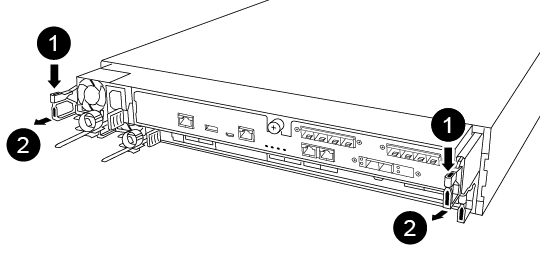

レバー

ラッチ機構
-
コントローラモジュールの両側を両手で持ってシャーシからゆっくりと引き出し、平らで安定した場所に置きます。
-
コントローラモジュールの前面にある取り付けネジを反時計回りに回して、コントローラモジュールのカバーを開きます。
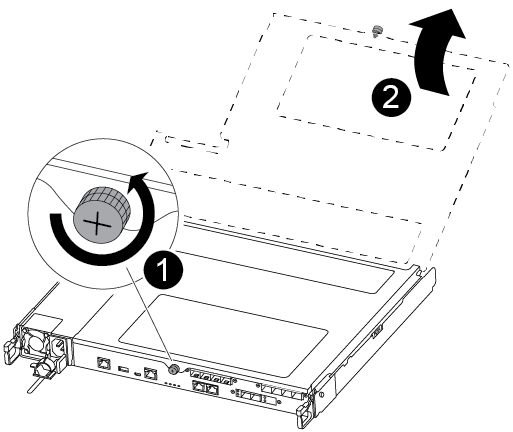

取り付けネジ

コントローラモジュールカバー
-
エアダクトカバーを持ち上げて外します。
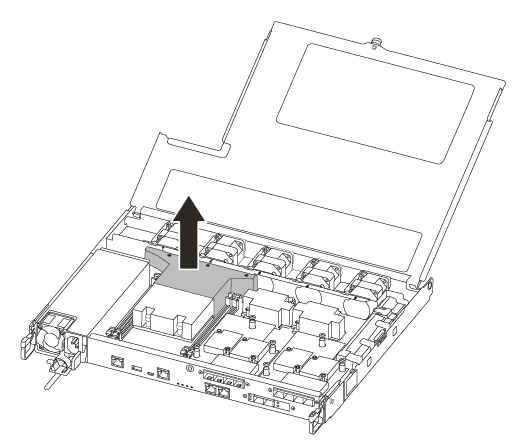
手順 3 : RTC バッテリを交換します
RTC バッテリを交換するには、コントローラ内でバッテリの場所を確認し、特定の手順を実行します。
次のビデオまたは表に示す手順を使用して、 RTC バッテリを交換します。
-
ヒートシンクとミッドプレーンの間にある RTC バッテリの位置を確認し、図のように完全に取り外します。
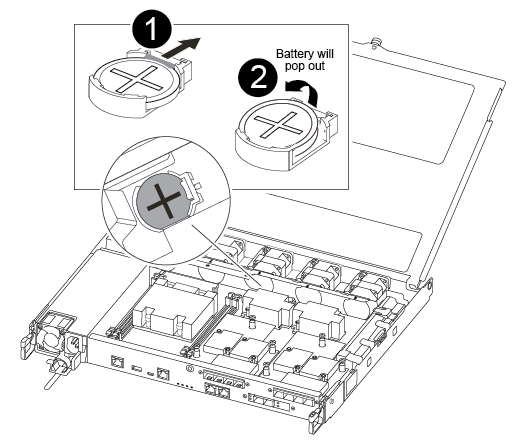

タブをバッテリケースからゆっくりと引き出します。* 注意: * 積極的に離れて引き出すと、タブが外れてしまう可能性があります。

バッテリを持ち上げます。* 注: * バッテリの極の向きをメモしておいてください。

バッテリがイジェクトされるはずです。
-
交換用バッテリを静電気防止用の梱包バッグから取り出します。
-
ヒートシンクとミッドプレーンの間にある RTC バッテリホルダーの位置を確認し、図のように正確に挿入します。
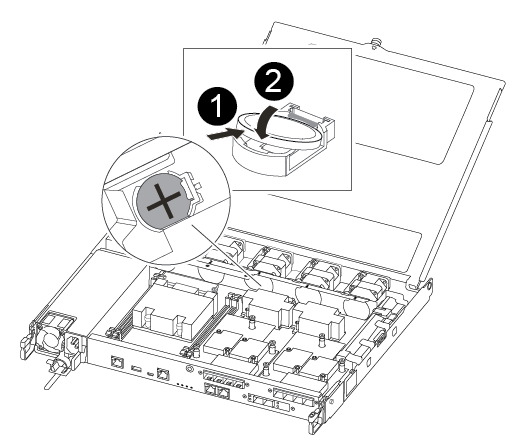

正の極性を上向きにして、バッテリハウジングのタブの下にバッテリをスライドさせます。

バッテリをゆっくりと所定の位置に押し込み、タブでケースに固定されていることを確認します。
積極的に押すと原因 、バッテリがイジェクトされる可能性があります。 -
バッテリがホルダーに完全に取り付けられ、かつ極の向きが正しいことを目で見て確認します。
手順 4 :コントローラモジュールを再度取り付け、 RTC バッテリ交換後に日時を設定します
コントローラモジュール内のコンポーネントを交換したら、コントローラモジュールをシステムシャーシに再度取り付け、コントローラの日付と時刻をリセットしてブートする必要があります。
-
エアダクトまたはコントローラモジュールカバーを閉じていない場合は閉じます。
-
コントローラモジュールの端をシャーシの開口部に合わせ、コントローラモジュールをシステムに半分までそっと押し込みます。
指示があるまでコントローラモジュールをシャーシに完全に挿入しないでください。
-
必要に応じてシステムにケーブルを再接続します。
光ファイバケーブルを使用する場合は、メディアコンバータ( QSFP または SFP )を取り付け直してください(取り外した場合)。
-
コントローラモジュールをシャーシに挿入します。
-
ラッチのアームがすべて引き出された位置で固定されていることを確認します。
-
コントローラモジュールを両手で位置に合わせ、ラッチのアームにゆっくりとスライドさせて停止させます。
-
ラッチの内側から穴に人さし指を入れます。
-
ラッチ上部のオレンジ色のタブで親指を押し下げ、コントローラモジュールをゆっくりと停止位置に押し込みます。
-
ラッチの上部から親指を離し、ラッチが完全に固定されるまで押し続けます。+コントローラモジュールがシャーシの端に揃うまで完全に挿入されていることを確認します。
-
電源装置に電源コードを接続し、電源ケーブルロックカラーを再度取り付けてから、電源装置を電源に接続します。
電源が復旧するとすぐにコントローラモジュールがブートを開始します。ブートプロセスを中断する準備をします。
-
LOADER プロンプトでコントローラを停止します。
-
-
コントローラの時刻と日付をリセットします。
-
show date コマンドを使用して ' 正常なコントローラの日付と時刻を確認します
-
ターゲットコントローラの LOADER プロンプトで、日時を確認します。
-
必要に応じて 'set date mm/dd/yyyy` コマンドで日付を変更します
-
必要に応じて、「 set time hh : mm : ss 」コマンドを使用して、時刻を GMT で設定します。
-
ターゲットコントローラの日付と時刻を確認します。
-
-
LOADER プロンプトで「 bye 」と入力して、 PCIe カードおよびその他のコンポーネントを再初期化し、コントローラをリブートさせます。
-
ストレージをギブバックして、コントローラを通常の動作に戻します。 storage failover giveback -ofnode impaired_node_name _`
-
自動ギブバックを無効にした場合は、再度有効にします。「 storage failover modify -node local-auto-giveback true 」
手順 5 :障害が発生したパーツをネットアップに返却する
障害が発生したパーツは、キットに付属のRMA指示書に従ってNetAppに返却してください。 "パーツの返品と交換"詳細については、ページを参照してください。




